- Guide per Montare Video
- 1.Convertitori da audio a testo online gratuiti
- 2.Gli 9 migliori generatori di voci AI
- 3.Idee, Musica e Frasi per Video di Compleanno
- 4.Come Generare Sottotitoli Automatici in Video
- 5.Software Migliori per Montaggio Video con IA
- 6.Strumenti Online Migliori per Rimuovere Voce
- 7.Come Sostituire i Volti nei Video
- 8.Migliori Lettori Video Gratuiti per PC
- 9.Migliori programmi gratuiti per riprodurre DVD
- 10.Rimuovere rumori di sottofondo da video
- 11.Creare Video di Mappa di Viaggio Animata
- 12.I 10 Migliori Cutter Video Gratuiti
- Miglior Editor Video su PC: Filmora
- Provalo gratuitamente Provalo gratuitamente
Come fare un dissolvenza incrociata dell'audio con Audacity
Aggiornato a 12/05/2025• Soluzioni comprovate
Puoi scegliere tra un'ampia gamma di strumenti di montaggio audio. L'utilizzo di uno dei più apprezzati è davvero gratuito. Vuoi rendere la tua voce migliore per la tua prossima produzione audio, giusto? Probabilmente hai cercato su Internet e ti sei imbattuto in un fantastico programma audio chiamato Audacity. Miscela le tracce o aggiungi effetti alle tue registrazioni per modificare l'audio utilizzando gli strumenti di taglio, copia e incolla con una capacità di annullamento illimitata.
Per le applicazioni di analisi audio, Audacity dispone inoltre di un editor di buste di ampiezza integrato, di una modalità spettrogramma personalizzabile e di una finestra di analisi della frequenza. Il modo ideale per iniziare a lavorare nel campo del montaggio audio è usare Audacity. È stato creato da volontari utilizzando software open-source. Con Audacity puoi fare molte cose, come ritagliare i file per renderli più corti, eliminare il rumore di fondo, tagliare il silenzio, modificare il volume e molto altro. Il menu a discesa situato sotto i misuratori di livello sonoro in alto ti permette di scegliere rapidamente tra le numerose sorgenti audio.
In questo articolo
Parte 1. Che cos'è la dissolvenza incrociata
Il processo di dissolvenza incrociata consente a due suoni di passare agevolmente l'uno all'altro. La dissolvenza incrociata è un effetto audio spesso utilizzato nell'ingegneria audio per unire due o più suoni in un brano in modo graduale piuttosto che improvviso. Questo metodo è utilizzato soprattutto per evitare bruschi silenzi tra due canzoni, che potrebbero disturbare gli ascoltatori. Con lo sviluppo dell'editor audio digitale basato su computer, la dissolvenza incrociata è diventata più semplice.
Quando attraversi la musica in dissolvenza , provochi la dissolvenza di un pezzo di audio - il suono scompare gradualmente - nello stesso preciso momento in cui un altro pezzo di audio si inserisce - il suono si manifesta gradualmente. Questo effetto produce una transizione fluida tra i due brani, senza pause brusche o silenzi in mezzo. Il volume dell'audio nei file sorgente è l'unica restrizione alla durata della dissolvenza in un editor digitale che supporta la dissolvenza incrociata tra due o più file.
Parte 2. Come usare la dissolvenza incrociata in Audacity
Non lasciati intimidire dalle capacità di questo programma audio. Prima che il primo evento scompaia completamente nel secondo, la dissolvenza incrociata passa gradualmente alla sovrapposizione degli eventi nel punto di transizione, in modo che entrambi siano visti o ascoltati allo stesso tempo. Con Audacity, è facile ridurre alcuni rumori di fondo nella traccia audio. Per farlo, devi creare un profilo di rumore. Abbiamo messo a punto un'utile guida su come utilizzare Audacity per migliorare le tue produzioni audio.
Passi per utilizzare la dissolvenza incrociata di Audacity :
Passo 1 Seleziona File, Importa e Audio dal menu. Puoi scegliere uno o più file audio e Audacity li importerà automaticamente nel progetto corrente.

Passo 2 Seleziona File, seguito da File Recenti. Così facendo, verrà importato il primo dei 12 file salvati o importati più di recente.
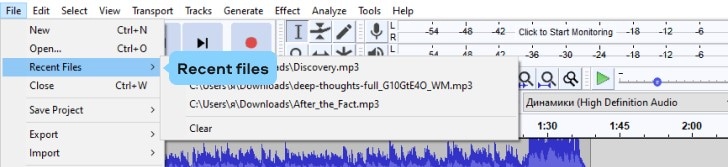
Passo 3 Usa lo strumento di Selezione per allineare i clip in modo da applicare una dissolvenza incrociata tra due clip su tracce diverse. Vai a Effetto > Dissolvenza incrociata brani, posiziona il cursore nel punto in cui vuoi che inizi la dissolvenza, poi trascinalo sulle tracce che desideri miscelare.
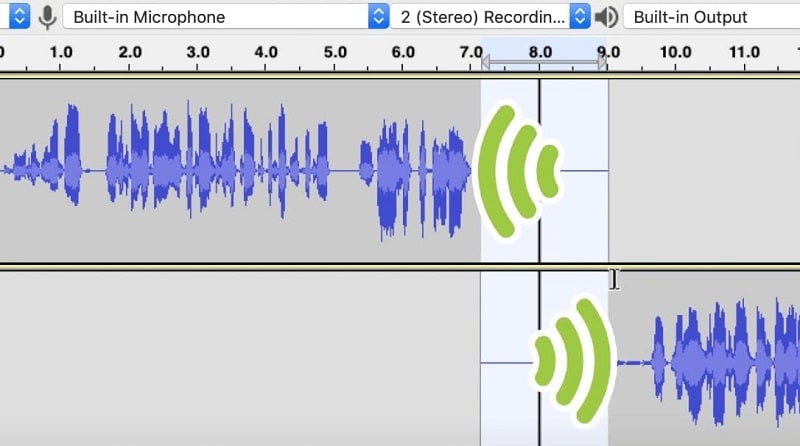
Passo 4 Utilizzando lo strumento Spostamento temporale, posiziona i due clip adiacenti l'uno all'altro per applicare una dissolvenza incrociata tra loro sulla stessa traccia. Seleziona l'area da dissolvere in modo incrociato utilizzando lo strumento Selezione, quindi fai clic su Effetto > Dissolvenza incrociata clip per combinare i suoni che hai scelto.
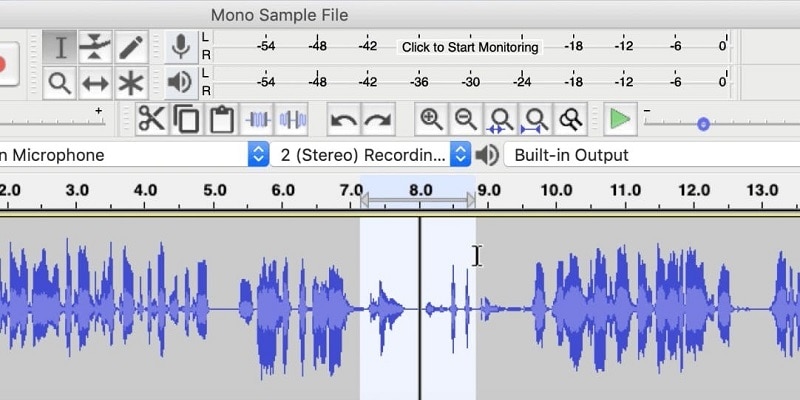
Passo 5 Questo progetto dovrebbe essere esportato come MP3. Una volta terminata la modifica, scegli File > Esporta > Esporta come MP3 dal menu. A questo punto, apparirà una finestra a comparsa con una serie di campi che ti permetteranno di scegliere come salvare il file.
Parte 3. Un modo alternativo per dissolvere l'audio
Uno dei tanti eccezionali programmi di montaggio audio per principianti, con strumenti di montaggio audio e video potenti ma semplici da usare, è Filmora. Quando esporti i tuoi audio da Wondershare Filmora, non c'è nessuna filigrana e nessuna restrizione, tranne l'aspettativa degli utenti della prova gratuita.
A differenza della dissolvenza incrociata di Audacity, qui ci riferiamo alla piattaforma per le funzioni di montaggio, che ha tutte le funzioni relative all'audio e al video incorporate. Wondershare Filmora è davvero unico. Con il robusto editor audio di Filmora integrato nella piattaforma di montaggio video, la dissolvenza in entrata e in uscita è una passeggiata. Anche se è utile e proficuo, cerca di farlo. Esaminiamo le procedure da seguire per ottenerlo:
Puoi scaricare e provare Filmora Video Editor tramite i link seguenti:
 Download protetto, nessun malware, nessun rischio - solo 1 clic per provare
Download protetto, nessun malware, nessun rischio - solo 1 clic per provare
Come effettuare una dissolvenza incrociata dell'audio con Filmora:
Passo 1Installa Filmora e importa l'audio
Per utilizzare questo programma per la dissolvenza incrociata degli audio, devi prima scaricarlo e installarlo sul tuo computer. Inizia scaricando la versione più recente di questo programma visitando i link ufficiali. Una volta fatto questo, è il momento di installarlo sul tuo computer. Puoi lanciare rapidamente Filmora dal tuo desktop o dalla barra di ricerca e aprirlo come segue per iniziare:
In seguito, devi importare i tuoi file e con Filmora è pratico poiché devi importarli con un solo clic dal tuo dispositivo come segue: Scegli il pulsante Importa dall'interfaccia principale del software, come mostrato di seguito, per importare i tuoi file audio e video:

Passo 2 Apri l'editor audio di Filmora
Dopo aver importato i tuoi file multimediali in Filmora, devi trascinare i file sulla linea temporale del programma. I tuoi file multimediali possono essere modificati utilizzando tutti i metodi disponibili nella linea temporale. Fai semplicemente clic con il tasto destro del mouse su un determinato file audio e scegli "Modifica audio" dall'elenco per utilizzare l'editor audio di Filmora:

Passo 3 Usa l'opzione Fade-in/Fade-out audio
Il passo principale a questo proposito è come iniziare a fare la fading-in/fading-out dei tuoi file audio usando Filmora, che viene presentato qui. La funzione più bella di Filmora è la facilità con cui puoi usare questi metodi dalla linea temporale.

Per farlo, concentra l'attenzione sul tuo file audio all'interno della linea temporale; dopo averlo scelto, le due icone appariranno sopra il file audio Trascina il primo alla lunghezza che vuoi per condurre l'opzione di dissolvenza audio, come mostrato. Premi l'altra icona e trascinala nella misura necessaria in Filmora per completare la dissolvenza in uscita.
Passo 4 Lucida ulteriormente l'audio
Filmora dispone di una casella di strumenti di montaggio video integrata, oltre a un editor audio. All'interno dell'applicazione puoi utilizzare metodi di montaggio che vanno dal più semplice al più avanzato. Clicca semplicemente sul file video all'interno della linea temporale, come mostrato di seguito, per scegliere l'editor di base:

Passo 5 Esporta i suoni e i video
A tal proposito, se sei soddisfatto di come è cambiata la tua voce, adesso potrebbe essere il momento migliore per conservarla o magari registrarla. Sono supportati tutti i formati video e audio più diffusi, compreso l'MP3. Per farlo, clicca su "Esporta" e seleziona il formato del file dal menu Locale, come mostrato di seguito. Puoi anche personalizzare la destinazione finale del file audio modificato utilizzando le impostazioni come mostrato di seguito:
Parte 4. Domande frequenti correlate
1. Che cos'è la dissolvenza incrociata tra le tracce?
La dissolvenza incrociata si verifica quando un pezzo di audio si dissolve proprio quando un altro pezzo di audio inizia a sfumare. Per correggere gli errori, le persone spesso li evidenziano e li tagliano. Ora c'è un vuoto lì. La parte prima del taglio e quella successiva risultano in due file audio separati. Trascinando l'audio più recente verso sinistra per collegarlo, come una parte di ferrovia, alla fine dell'elemento audio precedente, puoi ora unire questi due pezzi.
2. Come effettuare la dissolvenza incrociata dell' audio online?
Puoi utilizzare la dissolvenza incrociata tra le tracce combinate e convertire il tuo file audio nel formato corretto con il Combinatore audio online. Avrai bisogno di un programma internet gratuito che combini i file audio. Se vuoi passare da un file all'altro in maniera fluida, utilizza l'opzione dissolvenza incrociata. Quando si combinano i suoni, questi si attenueranno e si spegneranno.
3. Come faccio a smussare l'audio in Audacity?
Usa l'effetto Normalizza per equalizzare i canali destro e sinistro delle registrazioni stereo, imposta l'ampiezza di picco di una singola traccia e fa sì che diverse tracce abbiano la stessa ampiezza di picco. Così facendo, puoi essere certo che il tuo podcast o la tua registrazione audio suoneranno benissimo in cuffia.
Conclusione
In sintesi, Audacity è uno strumento audio gratuito che è davvero semplice da usare. Utilizzando l'equalizzatore grafico, puoi migliorare la qualità del suono delle voci nel tuo audio. Puoi modificare i livelli di intensità delle frequenze con l'equalizzatore visivo. Ti consigliamo fortemente di seguire le istruzioni riportate nell'articolo per ottenere i migliori risultati, poiché una configurazione adeguata renderà la post-produzione molto più semplice.

Il programma di montaggio video potenziato dall'IA, superpotente e facile da usare per tutti i creatori.
Provalo Gratis Provalo Gratis Provalo Gratis




